SNSなどよく使うアプリのアイコンをiOS16のロック画面におしゃれにカスタマイズして設定!便利なウィジェットアプリ「Quike Widget」/yucoの加工レシピ Vol.92
こんにちはyucoです。前回のコラムで紹介した、iOS16のロック画面のカスタマイズは試していただけましたか?iOS 16に対応するアプリも様々なものが出ていて、色々と試してみたくなりますが、今回はロック画面によく使うSNSのアイコンや、お気に入りのアプリアイコンを置くことができる「Quike Widget」を紹介します。
アプリのアイコンがロック画面にあると、ホーム画面を経由しなくていいから時短にもなる!便利でおしゃれにカスタマイズした画面を楽しんでください♡

【Quike Widget】
ウィジェットを自由にデザインできるアプリ。ロック画面に好きなアプリを配置できたり、ホーム画面ではアイコンを円状に配置することができます。
アプリは無料で使用できますが、アイコン作成時に表示される広告を削除したい場合は650円かかります。
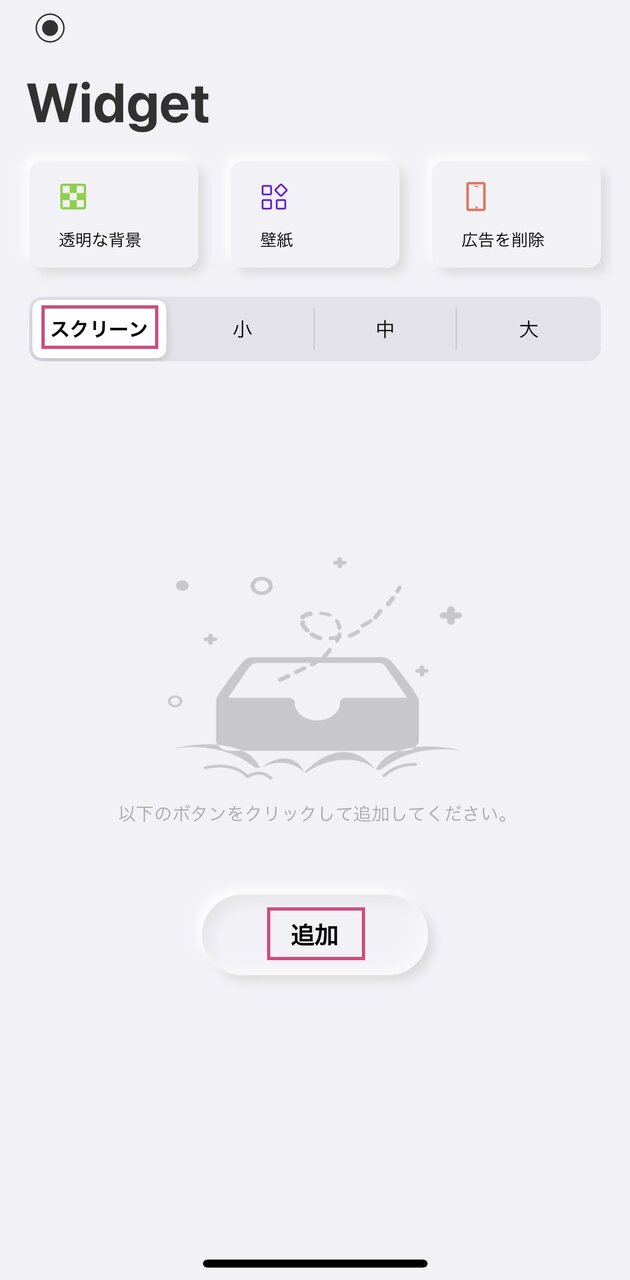
アプリを開き、「スクリーン」→「追加」をTap。

様々なアプリアイコンや、便利ツールをまとめたウィジェットを選ぶことができます。
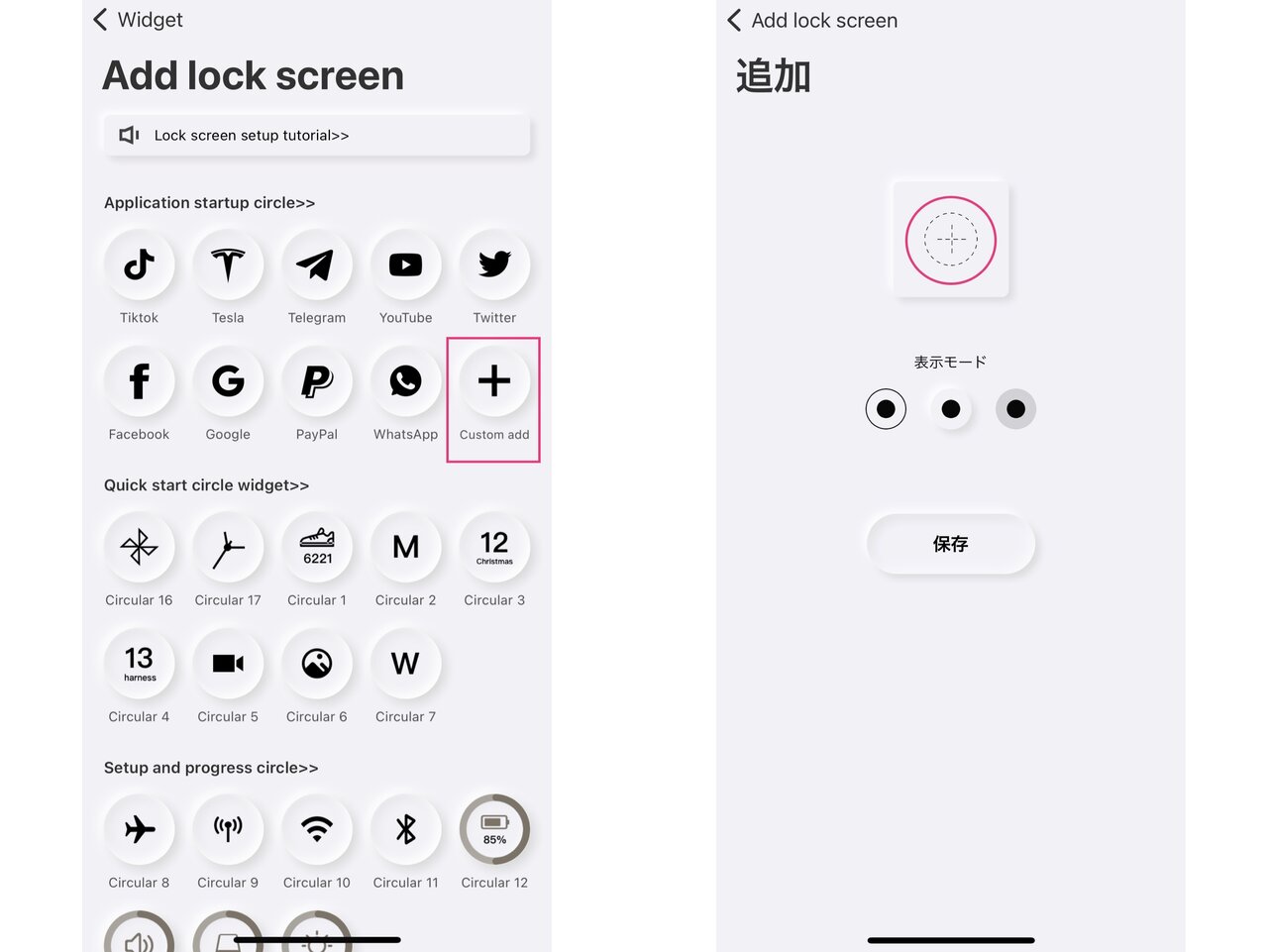
startup画面でウィジェットにしたいアプリアイコンが見つからない場合は、「Custom add」→「+」で好きなアプリを追加できます。

名前検索欄に追加したいアプリ名を入力すると、簡単に追加できます。

ウィジェットの表示モードは「枠あり、枠なし、背景色あり」の3種類。好みのものを選び「保存」します。

この時に無料で保存する場合は「Watch video to unlock forever」をTapします。その際、広告を視聴することが必須になります。下の「Purchase parmanent unlock」をTapして、使用料を支払えば、広告視聴をせずに保存できます。

ウィジェットの準備ができたら、早速ロック画面をカスタマイズしましょう。
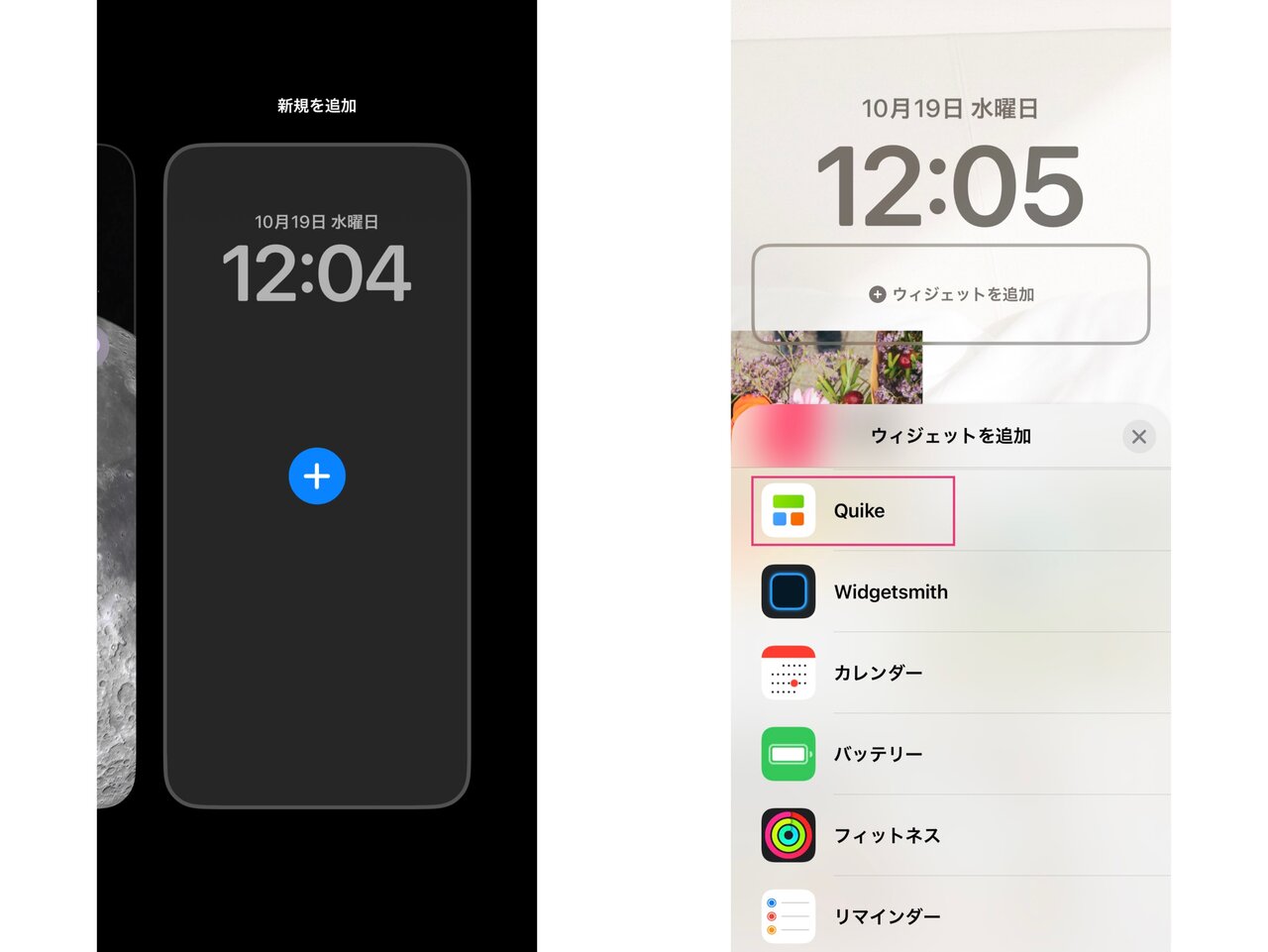
ロック画面を長押しし、カスタマイズ画面を開きます。「ウィジェットを追加」をTapし、「Quike」を押すと先ほど作成したウィジェットを配置できます。
ロック画面のカスタマイズ方法はvol.91のコラムでチェックしてね。

Quike Widgetで作成したアイコンは、追加したいウィジェットサイズのアイコンをTapし、ロック画面に追加されたアイコンを押すと、先ほど作成したアイコン画面が出てくるので好きなものを選び設定します。

いかがでしょうか。おしゃれで便利なロック画面にカスタマイズできる「Quike Widget」。皆さんもよく使うアプリアイコンを配置して、ロック画面のカスタマイズを楽しんでね!
ホーム画面のおすすめ記事
【yucoの加工レシピ】バックナンバー



yuco
旅、ファッション、カフェ情報から、おしゃれな写真の撮り方まで、みんながHappyになれる情報をSNSで発信しているトラベルブロガー。世界で流行っている写真加工や動画のスタイルをいち早くキャッチし、実践している。












